- A+
本文介绍了192.168.1.253无线路由器安装和接入互联网的方法,192.168.1.253是TP-Link迷你(MINI)无线路由器的设置界面的登录地址,它不同于传统的无线路由器的登录地址192.168.1.1。本文介绍了TP-Link tl-wr800n迷你无线路由器为例在192.168.1.253路由器AP模式设置方法。
AP模式介绍
在AP(接入点)模式,你只需要插入网线到192.168.1.253路由器。无任何配置,路由器可以接入互联网的192.168.1.253注意在192.168.1.253路由器的无线网络没有加密,您需要设置无线密码。
适用场所例如,提供因特网接入的酒店、旅馆或其他网络需要使用电缆来使用无线网络。
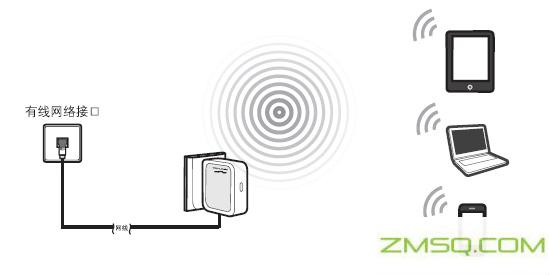
步骤1:配置计算机的IP
在配置了192.168.1.253路由器,你需要手动笔记本电脑无线网卡设置一个192.168.1. x(x 2 <;<;252)下面的IP地址,是Windows XP该系统为例。
1、右键点击“网上邻居”& gt;点击“属性”
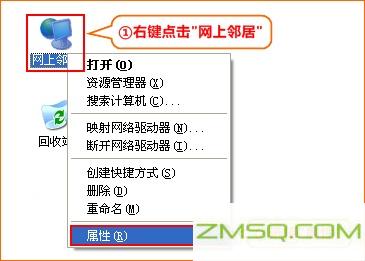
2,右键单击“无线网络连接——>;选择属性(注意:无线网络连接,而不是本地连接)
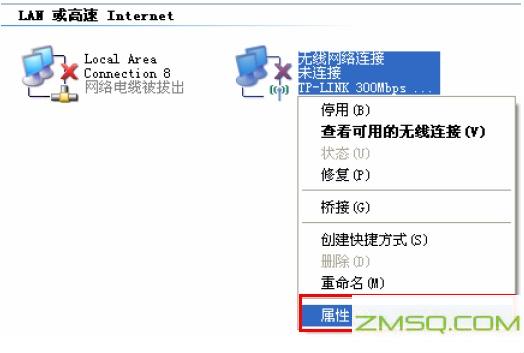
3、双击“Internet”(TCP \/ IP)”

4、IP地址,之后进入:我们。*(X为2 ~ 252之间的任意整数在192.168.1.2为例)- >;子网掩码:255.255.255.0,之后进入gt;单击OK。回到上一个界面,点击OK。ps:默认网关和DNS服务器地址没有配置。
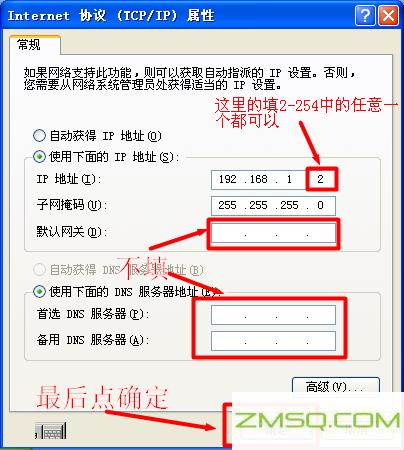
第二步:无线路由器的连接192.168.1.253
1,右键单击“无线网络连接”gt;选择“检查可用的无线连接”。
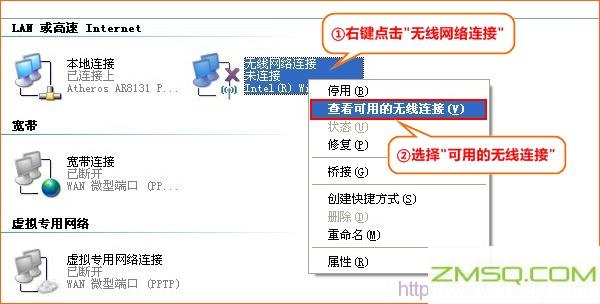
2、找到192.168.1.253路由器SSID(无线网络名称),单击该连接即可;SSID一般tp-link_ xxxxxx(xxxxxx是TP-Link迷你路由器,MAC地在站点的6位之后,您可以在路由器的底部或在手册上找到MAC地址信息。
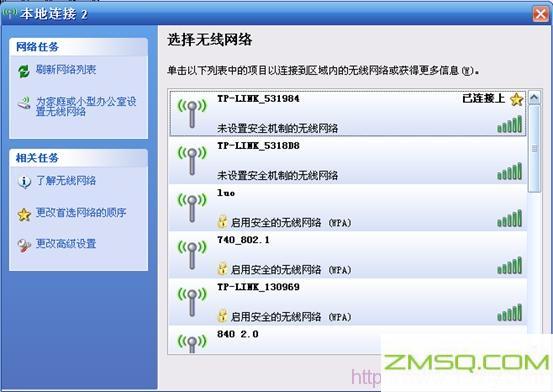
步骤三:配置路由器的192.168.1.253
1、登录设置界面:在浏览器的地址栏中,输入:192.168.1.253,按回车键>;输入用户名和密码(用户名和密码出厂默认值)值是admin)—>;单击“确定”按钮。

2、运行设置向导:您设置的192.168.1.253路由器的第一时间,系统会自动弹出设置向导界面;如果没有自动弹出这个页面,你可以点击页面左侧的设置安装向导”菜单运行。
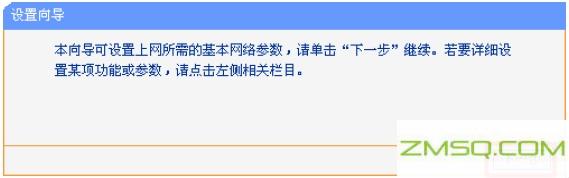
3、选择“AP”>;单击“下一步”。
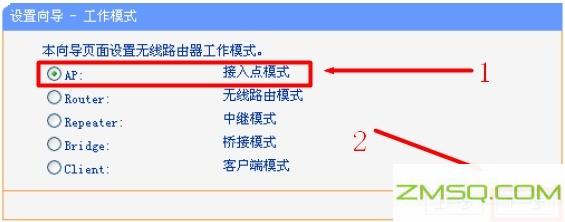
4、设置“SSID”>;选择“WPA-PSK \/ WPA2-PSK”>;设置“PSK密码”(PSK密码是无线网络密码)—>;单击“下一步”。

5,点击“重新启动”,重新启动,这192.168.1.253路由器上配置AP模式是有效的。
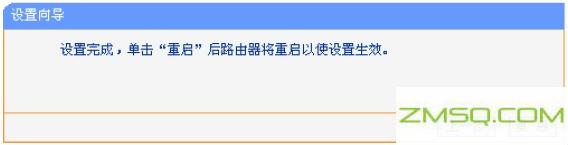
到目前为止,在192.168.1.253路由器的AP模式已经建立,与用户的手机和笔记本电脑可以连接到192.168.1.253路由器无线共享无线上网。
相关文章:
1,如果192.168.1.253不开放?
2,192.168.1.253路由器设置(路由模式)
三,192.168.1.253路由器设置(中继模式)
4、192.168.1.253路由器设置(Client客户端模式)
5、192.168.1.253路由器设置(桥模式)
6,TP-LINK无线路由器的设置,上不了网
7、如何限制他人的WiFi速度?
8,TP-Link路由器无线wifi防蹭网的设置








